最近,有一些刚刚升级win10系统的用户反映,自己觉得新系统任务栏遮挡部分太大了,显得屏幕很小,因此想要把win10任务栏设置为透明,这该如何操作呢?接下来,小编就向大家分享将win10任务栏设置为透明的具体方法。
Win7系统中的毛玻璃效果在Win10系统中得到了继承,使用毛玻璃效果后Win10任务栏可以呈现透明的状态,Win10的界面也会变得更浑然天成。那么win10任务栏透明怎么设置呢?下面就来介绍一下Win10任务栏透明效果的设置方法。
win10任务栏透明怎么设置图文教程
右键桌面空白处,选择“个性化”。
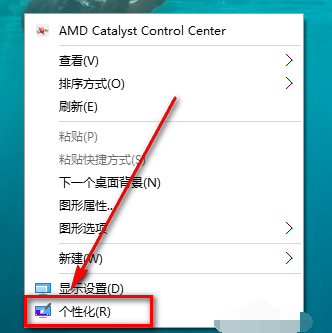
win10载图1
弹出个性化的窗口
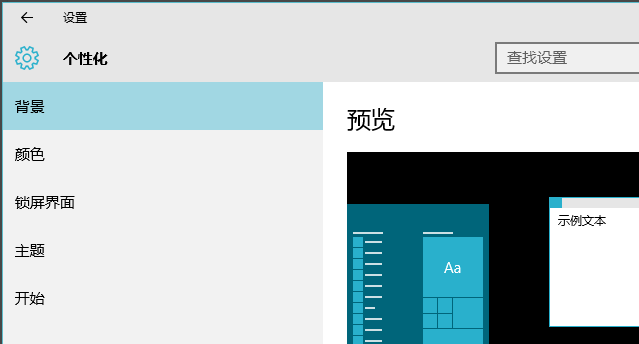
win10载图2
点击颜色
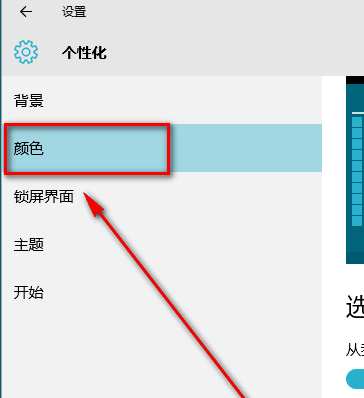
win10载图3
下拉菜单,找到“使开始菜单、任务栏、操作中心透明”,然后将开关点开,开启了透明模式。
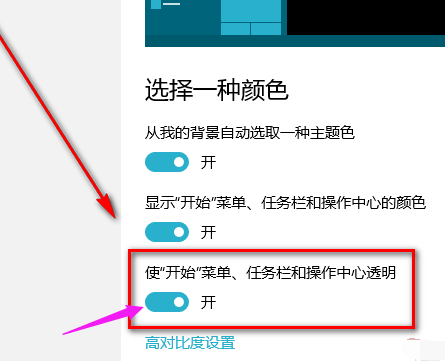
win10载图4
看看效果图
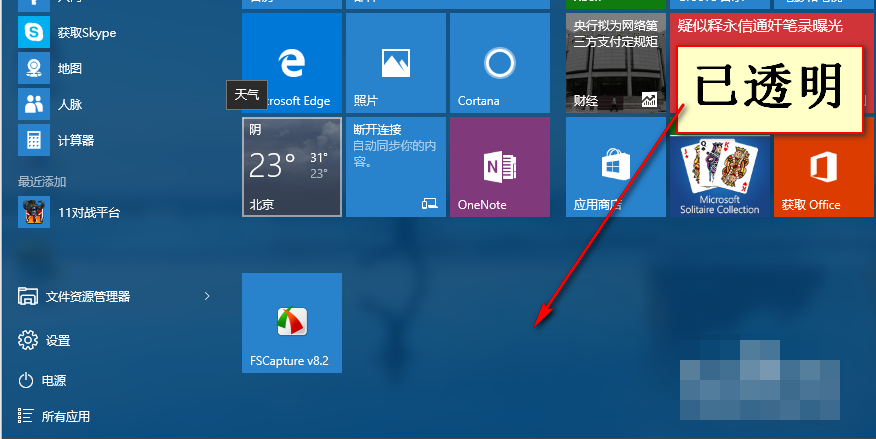
win10载图5
以上就是设置in10任务栏透明效果的操作方法了,有需要的可以试着操作一下哦。